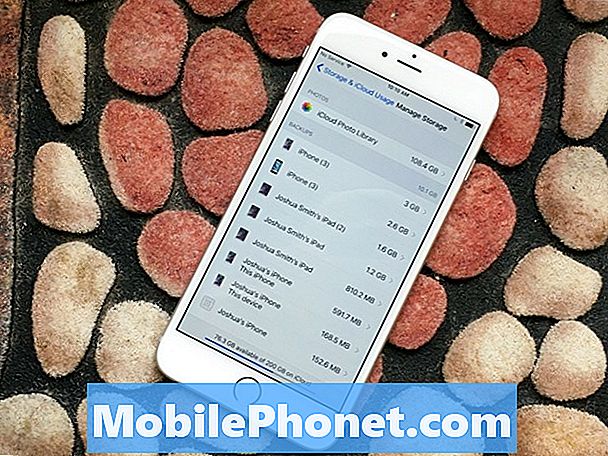- هل المشكلة تحدث فقط في مكان معين؟ إذا كان الأمر كذلك ، فراجع مزود الخدمة الخاص بك لمعرفة النطاق الفعلي للتغطية في المنطقة التي تواجه فيها مشكلات في الاتصال. قد تكون بالفعل خارج نطاق تغطية الشبكة.
- افحص جهازك بحثًا عن أي أضرار سائلة أو جسدية محتملة. في حالة سقوطه أو تعرضه للبلل قبل حدوث هذه المشكلة ، فمن المحتمل جدًا أن يكون جهازك تالفًا ويحتاج إلى إصلاح مادي أو ترميم.
- تذكر أن جهازك لن يكون قادرًا على الاتصال بشبكة بيانات الجوال إذا كان متصلاً حاليًا بشبكة Wi-Fi. في هذه الحالة ، قم بإيقاف تشغيل Wi-Fi على جهازك. هنا هو كيف:
- لمس. اتصال. صلة قائمة طعام من الشاشة الرئيسية.
- المس للتحديد إعدادات من عناصر القائمة الفرعية.
- لمس. اتصال. صلة روابط للوصول إلى خيارات Wi-Fi.
- المس للتحديد واي فاي لتكوين اعدادات الواي فاي. الشروع في الخطوة 4.
- المس شريط التمرير يقع بجوار واي فاي. القيام بذلك سوف أدر الخدمة الواي فاي معطلة.
- تحقق أيضا وضع الطيران على جهازك. على النحو الموصى به ، يجب أن يكون غير نشط. لمعرفة ما إذا كان وضع الطائرة نشطًا أم لا ، اضغط مع الاستمرار على زر التشغيل على جهازك لمدة ثانية إلى ثانيتين. إشارة إلى أنه غير نشط هي مطالبة تقول "وضع الطائرة متوقف". إذا كنت لا ترى هذه المطالبة ، إذن المس وضع الطائرة لتعطيل هذه الميزة.
- إذا لم يتم تحديث Galaxy Note 2 الخاص بك ، فتحقق من وجود أي تحديثات برامج متاحة لجهازك واذهب للترقية هذه المرة. عادةً ما يتم طرح تحديثات البرامج الجديدة لإصلاح بعض المشكلات ومواطن الخلل الموجودة في إصدارات نظام التشغيل السابقة.
- في حالة تجذير جهازك أو إلغاء تأمينه أو عدم دعمه من قِبل شركة الاتصالات الخاصة بك ، فقد تحتاج إلى إدخال إعدادات APN يدويًا. للحصول على إعدادات APN المناسبة لجهازك ، يرجى الاتصال بمزود الخدمة.
- لا تنس إعادة الاتصال بشبكة الهاتف المحمول. هذا أمر لا بد منه في حل المشاكل المرتبطة باتصال شبكة المحمول. قم بإزالة البطارية لمدة 30 ثانية مع استمرار تشغيل الجهاز. انتظر لحظة واستبدل البطارية. قم بتشغيل الجهاز وانتظر بضع ثوانٍ أخرى حتى يتصل بالشبكة المتاحة.
- حاول أيضًا الاتصال ببيانات الجوال عن طريق فتح أي متصفح على جهازك. فقط اذهب إلى تطبيقات، ثم حدد الإنترنت للوصول إلى متصفح الويب الخاص بك.
- انتقل إلى صفحة ويب معينة لمعرفة ما إذا كان يمكنك الاتصال.
إذا استمرت المشكلة ، فإن ملاذك التالي هو إعادة تعيين إعدادات APN على جهاز Galaxy Note 2 الخاص بك وقم بتعيينه على التكوينات الافتراضية بدلاً من ذلك.
إليك كيفية إعادة تعيين APN على Galaxy Note 2:
- لمس. اتصال. صلة قائمة طعام من الشاشة الرئيسية.
- المس للتحديد إعدادات من القائمة الفرعية.
- المس للتحديد روابط.
- تحديد المزيد من الشبكات.
- المس للتحديد شبكات المحمول للوصول إلى APN.
- لمس. اتصال. صلة أسماء نقطة الوصول للمتابعة إلى تكوين إعدادات APN.
- لمس. اتصال. صلة رمز القائمة
- لمس. اتصال. صلة إعادة التعيين إلىإفتراضي لاستخدام الإعدادات الأصلية.
- حاول الاتصال ببيانات الجوال عن طريق فتح أي متصفح على الجهاز. ما عليك سوى الانتقال إلى التطبيقات ثم تحديد الإنترنت.
- انتقل إلى صفحات ويب معينة لمعرفة ما إذا كان سيتم اجتيازها.
- ملاحظة مهمة: تعمل Access Point Names أو APN كمعرّف لشبكة الناقل. تشير نقطة الوصول إلى نوع الاتصال الذي يستخدمه الجهاز للاتصال بشبكة البيانات.
إذا لم يؤد هذا إلى حل المشكلة ، فحاول التحقق من بيانات الجوال وإعدادات التجوال. تذكر أنه أثناء التجوال ، سيقوم جهازك المحمول تلقائيًا بإيقاف تشغيل بيانات الجوال ، وهذا يعني أنه لا يمكنك استخدام هذه الخدمة. وبالتالي ، تأكد من تعطيل هذه الميزة في قائمة الإعدادات لجهاز Galaxy Note 2 الخاص بك.
للتحقق من إعدادات تجوال بيانات الجوال والبيانات ، ما عليك سوى الانتقال إلى الشاشة الرئيسية و:
- لمس. اتصال. صلة قائمة طعام، ثم انتقل إلى الإعدادات-> الاتصالات-> المزيد من الشبكات-> شبكات الجوال (أو التجوال).
- ضع علامة اختيار بجانب بيانات الجوال خيار لتشغيل هذه الميزة.
- افتح متصفحًا على جهازك وحاول الاتصال ببيانات الجوال.
- انتقل إلى مواقع ويب معينة لمعرفة ما إذا كان يمكنك الوصول إليها.
ملحوظة: قد تحتاج إلى التحقق من حد استخدام بيانات الجوال على جهازك ، فقط للتأكد من أنه لا يسبب المشكلة. تذكر أن جهازك لن يكون قادرًا على الوصول إلى بيانات الجوال عندما تصل بالفعل إلى حد البيانات المحدد. ستستأنف الخدمة فقط حتى يتم إعادة تعيين دورة الفوترة.